随着信息时代的不断发展,电脑成为必不可少的工具之一,其中有很多用户习惯给自己的电脑设置密码,但有时我们把开机密码忘记了,那么应该怎么办呢?下面就给大家介绍一下老毛桃启动u盘清除系统开机密码的方法。
1.首先我们准备制作好的老毛桃u盘启动盘,然后将u盘插进电脑的usb接口处,开机看到启动画面时连续按下快捷键进入老毛桃的主菜单界面,然后将光标移动到“【09】运行Windows登陆密码破解菜单”后按回车键。
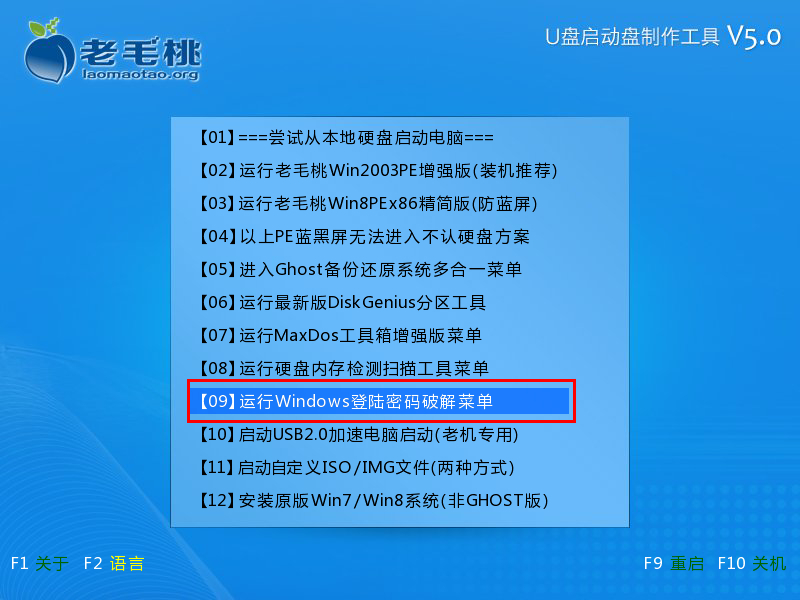
2.接下来我们移动光标选“【01】清除Windows登录密码(修改密码)”后按回车键。
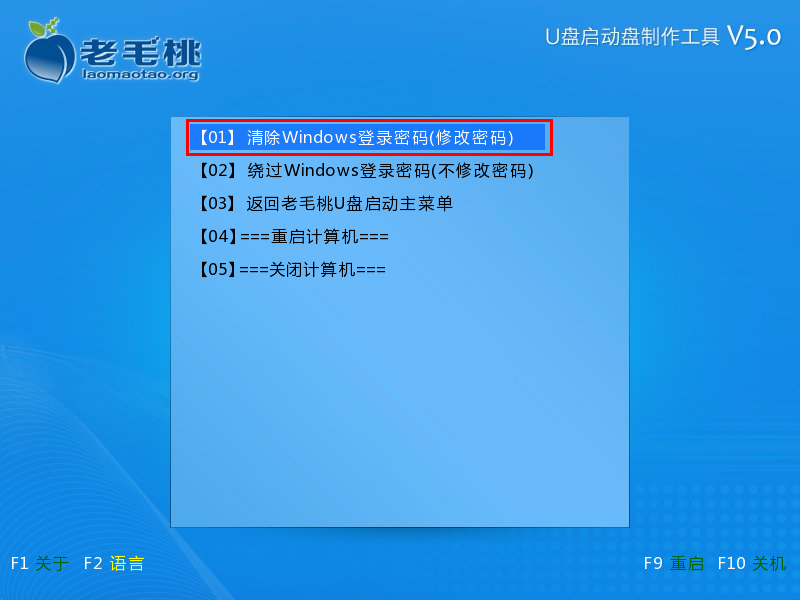
3.当按下回车键后会出现windows登录密码清理的相关选项界面,我们在“选择输入序号”那里输入序号“1”后按回车键。
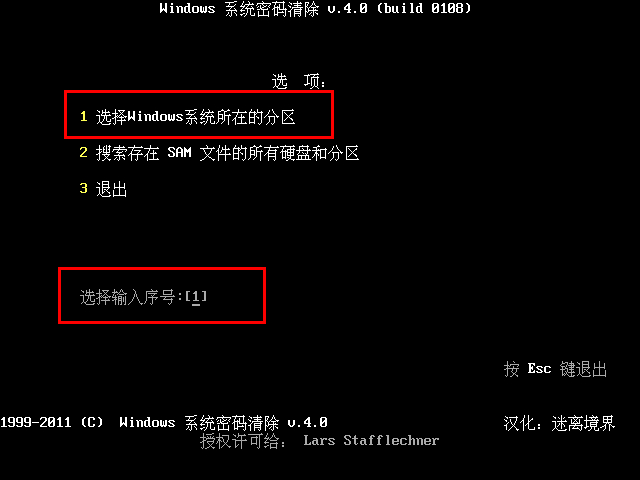
4.接着我们在出现的逻辑驱动器列表的页面中输入序号“0”,0是电脑上的系统分区。按回车键确认。
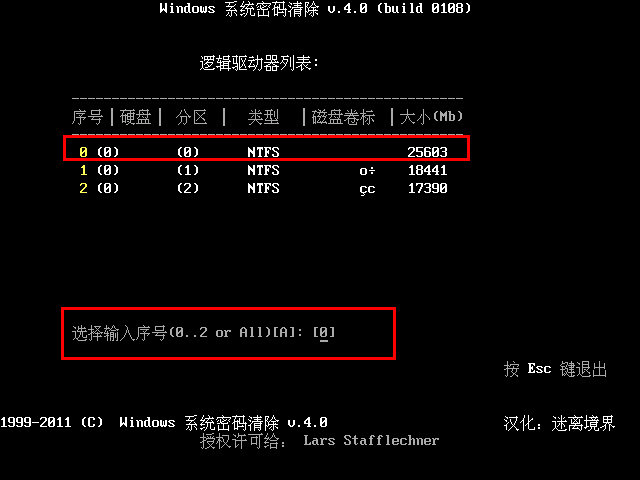
5.此时会自动搜索此分区中的文件sam,搜索时间大概在数秒钟之内,在提示已搜索到“sam”文件了后按回车键继续。
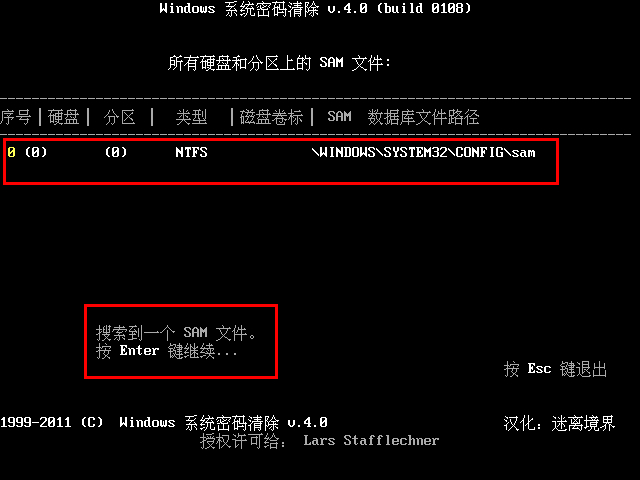
6.此时所列出的是文件内所记录下此电脑的所有账户信息。在此寻找要清除登录密码的账户,一般来说“administrator”用户是我们电脑上所常用的电脑账户。输入对应的序号0后按下回车键。
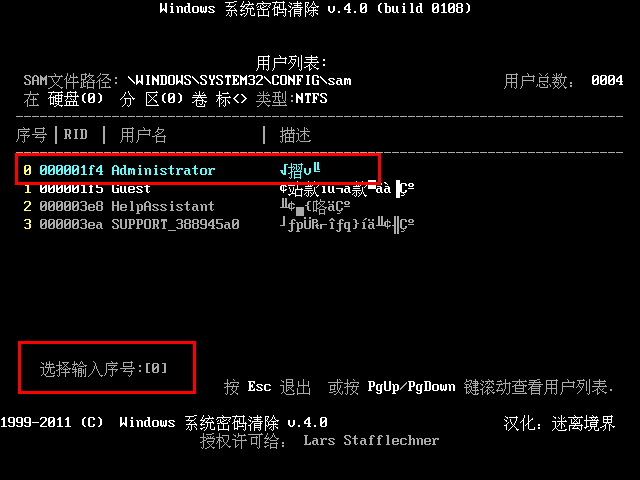
7.在出现此画面时只要按下“Y”键就可清除当前用户登录的密码,在提示已清楚成功后可重启电脑。
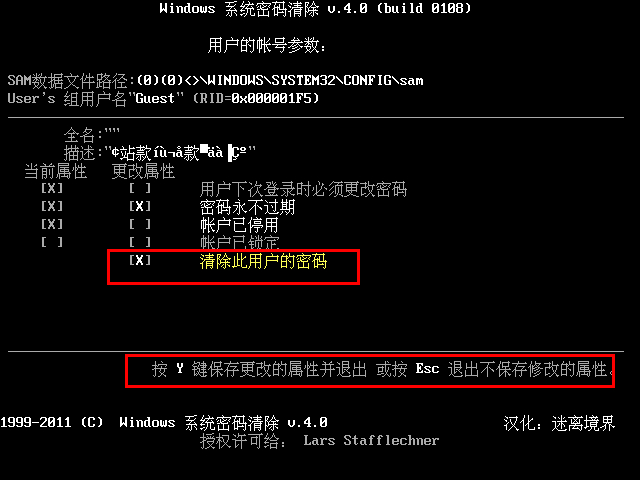
点击阅读全文